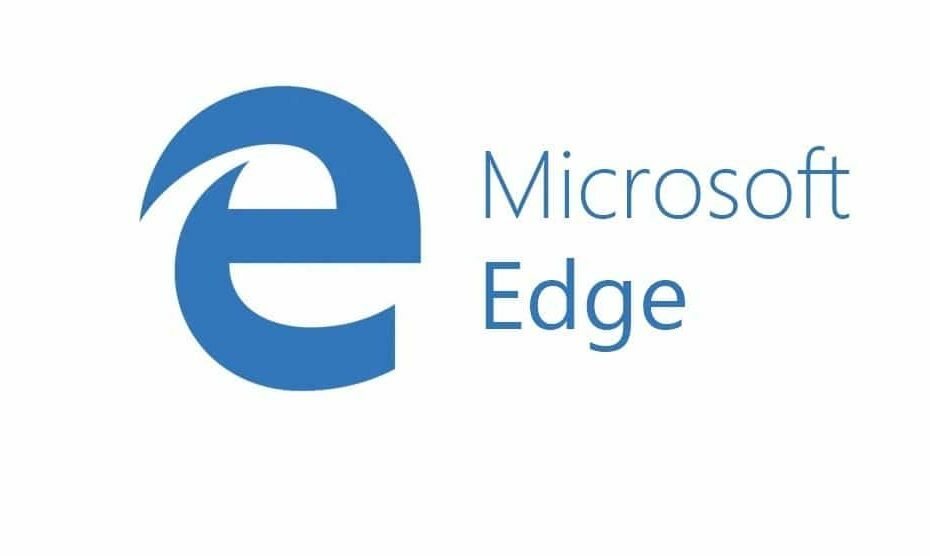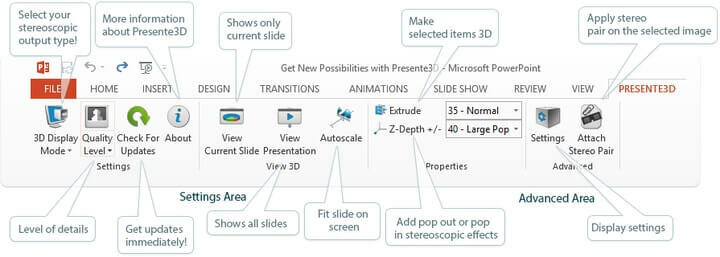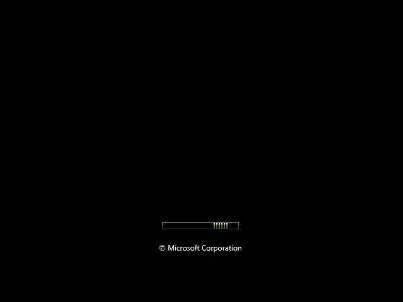- Dacă veți găsi o eroare de actualizare 0x800f0988, ar putea fi nevoie de fișiere corupte ale sistemului.
- O formă rapidă, dar efectivă, pentru a rezolva problema este executată analiza DISM pentru a repara unele fișiere.
- O altă soluție comprobată pentru acest cod de eroare este restabilită componentele Windows Update.

De multe ori, când utilizatorii încearcă să descarce și să instaleze noi actualizări acumulative, echipamentele pot afișa următorul mesaj de eroare: Eroare de actualizare. Aveți probleme pentru a instala unele actualizări, dar încercăm să faceți un nou mai târziu.
Sunt lidiând cu codul de eroare 0x800f0988. În consecință, Windows 11 nu poate instala ultimele actualizări de parchet.
Sin embargo, nu importa cuán frustrante poate fi problema, mai multe metode pot ajuta la rezolvarea problemei.
În acest ghid, vă arătăm cum să remediați eroarea de actualizare 0x800f0988, ca și cum ne așteaptă eroarea Windows 10 0x800f0900.
Pentru ce actualizarea Windows 11 se atașează cu eroarea 0x800f0988?
Pot apărea multe probleme la instalarea actualizărilor, și multe informații erori de actualizare 0x800f0831 în Windows 11.
Acest lucru se întâmplă dacă fișierele de actualizare sunt date, pentru a elimina și readuce la crearea acestora. În ceea ce privește eroarea de actualizare 0x800f0986, se poate rezolva executând soluția problemelor integrate.
Mulți utilizatori instalează informații despre unele probleme la mesajul actualizărilor pe PC-ul, iar această problemă se poate rezolva urmând pașii acestui ghid.
Dacă instrumentul Microsoft Windows Update nu funcționează pe computer, este probabil să piardă actualizările esențiale cu frecvența. Cauzele erorilor de actualizare sunt erori în red, probleme de hardware și spațiu în disc insuficiente.
Puteți rezolva problema executând soluția problemelor Windows pentru a găsi și rezolva posibilele cauze ale problemei. Pentru a obține forme mai detaliate de a rezolva această problemă, consultați ghidul nostru despre cum să corectați eroarea de actualizare a Windows în Windows 11.
Cum se rezolvă eroarea 0x800f0988?
- Pentru ce actualizarea Windows 11 se atașează cu eroarea 0x800f0988?
- Cum se rezolvă eroarea 0x800f0988?
- 1. Limpiar la carpeta WinSxS
- 2. Executați soluția de probleme de actualizare a Windows
- 3. Restablecer componentele actualizării Windows
- 4. Restablecer Windows 11
- Cum obligați să o actualizați Windows?
1. Limpiar la carpeta WinSxS
- Presiunea tastaturii de Windows + S y escriba cmd în el cuadro de căutare.
- Faceți clic pe butonul drept în Simbolul sistemului pentru a selecta Ejecutar ca administrator.
- Acum scrieți următoarea comandă și presiune introduce:
dism /online /cleanup-image /startcomponentcleanup
- Reinițializați computerul după ce comanda a eliminat carpeta WinSxS. Se corectează eroarea de instalare: 0x800f0988.
În Windows 10, are mai multe forme de efectuare a curățării folderului WinSxS. Se selectează el mai ușor și descrie procedura anterior, așa că nu dude în aplicarea pașilor.
2. Executați soluția de probleme de actualizare a Windows
- Escriba rezolva probleme în tabloul de căutare din Windows.
- Haga clic en Soluționarea problemelor de configurare pentru a deschide soluția de probleme de Windows.
- Selectați opțiunea Solucionadores de probleme suplimentare.

- Haz clic en Actualizare Windows.

- În cele din urmă, faceți clic pe butonul Ejecutar el solucionador de probleme.

Dacă încă găsiți eroarea 0x800f0988, soluția problemelor Windows Update poate fi utilă pentru a rezolva. Este o unealtă oficială a Microsoft pentru a ajuta utilizatorii Windows să rezolve toate problemele legate de actualizările, ceea ce așteptăm că funcționează și pentru tu.
Si el solucionador de probleme se detiene înainte de a finaliza procesul, arréglelo cu ajutorul acestei ghiduri complete.
3. Restablecer componentele actualizării Windows
- Abra el simbol al sistemului ca administrator.
- Escriba los comandos a continuation and presione Entrar după fiecare unu:
net stop wuauservnet stop cryptSvcbiți de oprire netnet stop msserver - Acum, introduceți comenzile în continuare și presiune Entrar după fiecare unu:
ren C: WindowsSoftwareDistribution SoftwareDistribution.oldren C: WindowsSystem32catroot2 Catroot2.old - În cele din urmă, executați următoarele comenzi pentru a reinițializa serviciile:
net start wuauservnet start cryptSvcbiți de pornire netnet start msserver
Restablecer los componentes de actualizare de asemenea poate corecta erorile de actualizare acumulative. Por lo tanto, nu puneți la aplicarea pasilor dados.
- Remediere: nu am putut finaliza Actualizările/Anularea modificărilor
- Cum se remediază codul de eroare 0x80071AB1 în Windows 11
- ExitLag No Funciona: 3 Métodos Para Volver a Conectarte
- 7 Soluții pentru eroarea 0x80070005 din Microsoft Store
- Soluție: Mi Carpeta de Descargas No Responde [Windows 10]
- Cum să faci și Windows 11 Nu Recunoaște Controlul PS4
- Qué Hacer și el Teclado Sigue Escribiendo Automáticamente
- 6 Tips Para Cuando Opera GX No se Abre [o se Abre y se Cierra]
- 6 forme de corectare a instrucțiunii în memoria de referință 0x00007ff
- 5 Tips Para Arreglar la Falta de Señal HDMI en tu Dispositivo
- Cum să descărcați și să instalați Safari în Windows 11 ușor
- 3 Soluții pentru erori de referință pentru Puntero în Windows 11
- Cel mai bun navigator pentru Xbox [Xbox One, Series X]
- Soluție: Nu Puedo Iniciar Sesión în Xbox [Windows 10]
4. Restablecer Windows 11
Acest procedură va face că tu PC returne a un stat similar al că era atunci când recién la îmbrăcămintea, renunță la menținerea programelor și fișierele conform cu opțiunea care alege. Ar trebui să remediați imediat eroarea de actualizare 0x800f0988.
1. Faceți clic pe butonul Windows și deschideți Configurare.

2. Selectați Sistem y haz clic en Recuperare.

3. Faceți clic pe butonul Resetear PC, alegeți să mențineți fișierele și să începeți procesul de resetare. Se remediază eroarea de actualizare 0x800f0988 din Windows 11.

Dado că Windows manejará totul automat, nu necesită mult efort. Por lo tanto, es un procedura que vale la pena probar. În plus, utilizatorii au confirmat că au soluționat eroarea 0x800f0988 la reinicia computerelor.
Cum obligați să o actualizați Windows?
Există mai multe forme de obligație pentru Windows, căutați și instalați actualizări. Puteți utiliza aplicația de configurare, PowerShell și alte instrumente integrate.
Sin embargo, forma mai ușor este executată următoarea comandă în simbolul sistemului: actualizare de control
Această comandă începe funcția de actualizare a Windows și căutați posibile actualizări pentru instalare.
Acestea sunt unele rezoluții care ar putea să corecteze eroarea 0x800f0988. Dacă toate erorile, pot fi instalate manual actualizările acumulative descărcate Catalogul actualizărilor Microsoft .
Aún așa, în erorile actualizării, puteți consulta această ghid pentru a obține soluții detaliate și vă confruntați cu el eroare de actualizare 0x8007042B în Windows 10/11 .
Eroarea de actualizare 0x800f0988 în Windows 11 poate fi folosită în fișierele sistemului rotos sau lipsite. În acest caz, trebuie să executați analiza DISM ca administrator în Terminalul Windows.
O altă cauză cunoscută a problemei sunt datele actualizării corupte. Se poate rezolva ștergerea componentelor actualizării Windows. Ne arătăm pașii pentru aceste soluții în acest ghid.
Sunt cele mai bune acum? Nu dude nu va împărtăși experiența cu noi în comentarii în continuare.